3 veidi, kā Android tālrunī izrakstīties no Google konta
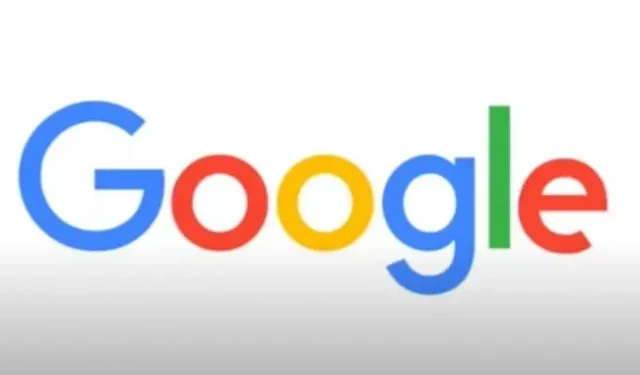
Ja izmantojat koplietotu datoru vai mēdzat ļaut tālrunim vai planšetdatoram peldēt, jums bieži jāizrakstās no Google. Tas ir tāpēc, ka, atstājot savu Google kontu pierakstītu, jūs riskējat piešķirt citiem piekļuvi jūsu pastam, parolēm, Google dokumentiem, profila attēlam, failiem jūsu Google diska krātuvē, kalendāram, piezīmēm un daudzām citām personiskai informācijai.
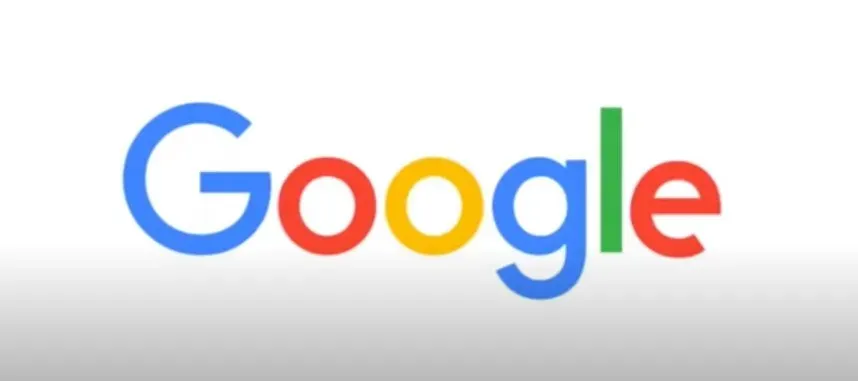
Šajā soli pa solim pamācībā jūs iemācīsit, kā no sava Android viedtālruņa atteikties no Google konta.
Turklāt, ja jūsu Android ierīcē ir daudz kontu un konfidencialitātes apsvērumi liek jums deaktivizēt, atteikties vai izrakstīties no viena vai pievienot citu, tam vajadzētu ilgt ilgu laiku.
Kā izrakstīties no Google konta no Android tālruņa
Operētājsistēmā Android nevar izrakstīties no Google konta, izmantojot tīmekļa pārlūkprogrammu, tāpēc tas ir nedaudz sarežģītāk. Tālāk ir minētas divas metodes, kuras varat izmantot, lai izrakstītos no sava Google konta;
- Pilnībā noņemiet Google kontu no Android ierīces
- 3 pakāpju metode, lai izrakstītos no Google
- Attāli izrakstieties no sava Google konta operētājsistēmā Android.
1. Pareizticīgais ceļš; Pilnībā noņemiet Google kontu no Android ierīces
Ja vēlaties izrakstīties no Google savā Android tālrunī, lai nekad vairs neatskatītos atpakaļ, veiciet šīs vienkāršās darbības:
- Viedtālrunī atveriet izvēlni “Iestatījumi”.
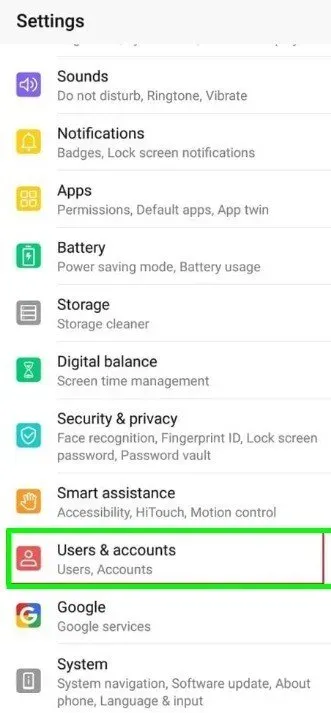
- Nolaižamajā izvēlnē atlasiet “Konti” vai “Konti un sinhronizācija”.
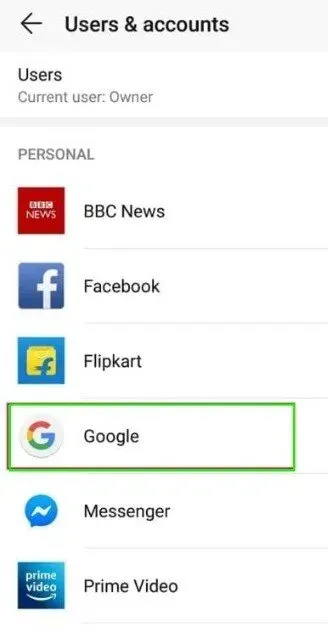
- Tālruņa iestatījumos atrodiet cilni “Mākonis un konti”> “Konti” vai “Lietotāji un konti” (jaunākām Android ierīcēm).
- Atlasiet Gmail ID no “Google” vai jebkura cita konta, no kura vēlaties izrakstīties.
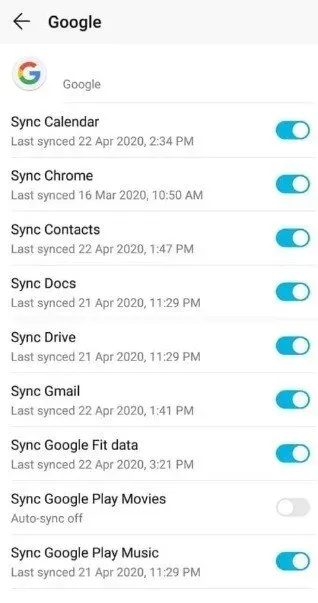
- Ja viedtālrunī izmantojat Android Oreo, pieskarieties kontam, kuru vēlaties noņemt.
- Noklikšķiniet uz trīs punktu izvēlnes ikonas vai opcijas “Vairāk” (Samsung viedtālruņiem) ekrāna augšējā labajā stūrī. Pēc tam nolaižamajā izvēlnē atlasiet “Dzēst” vai “Dzēst kontu”.
- Pēc konta atlasīšanas, kuru vēlaties dzēst, tiks parādīts uznirstošais logs Dzēst kontu.
- Pieskarieties atlasei, un jūsu Google konts tiks veiksmīgi izdzēsts vai tiks izrakstīts no jūsu Android viedtālruņa.
2. Vienkāršāka 3 pakāpju metode, kā izrakstīties no Google
Lai labotu izrakstītos no sava Google konta, veiciet tālāk norādītās darbības.
- Izvēlnē “Iestatījumi” atlasiet “Konti”.
- Atlasiet Google.
- Atlasiet Dzēst kontu, kad ekrāna apakšā redzat Sinhronizēt tūlīt un Dzēst kontu.
3. Attāli izrakstieties no sava Google konta operētājsistēmā Android
Ja viedtālrunis ir pazaudēts, varat izmēģināt šo pieeju. To var panākt, veicot tikai dažas vienkāršas darbības:
- Lai sāktu, dodieties uz vietni myaccount.google.com .
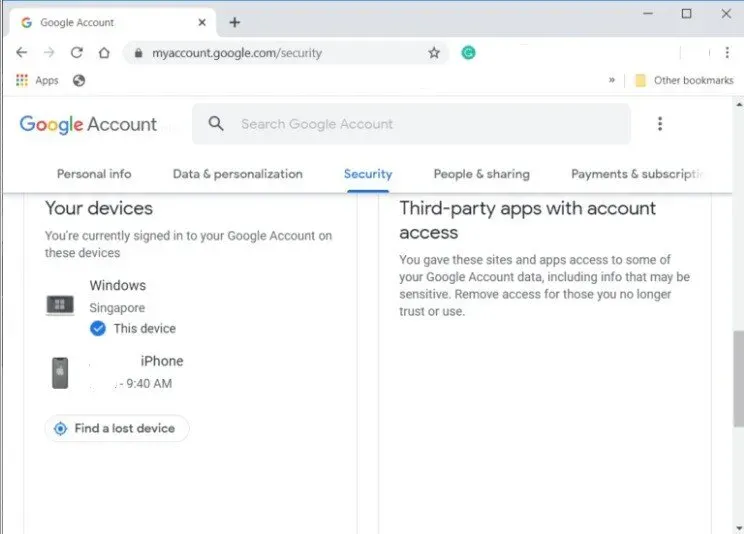
- Nolaižamajā izvēlnē atlasiet “Ierīces darbība un drošības notikumi”. Šo opciju var atrast sadaļā Pieteikšanās un drošība.
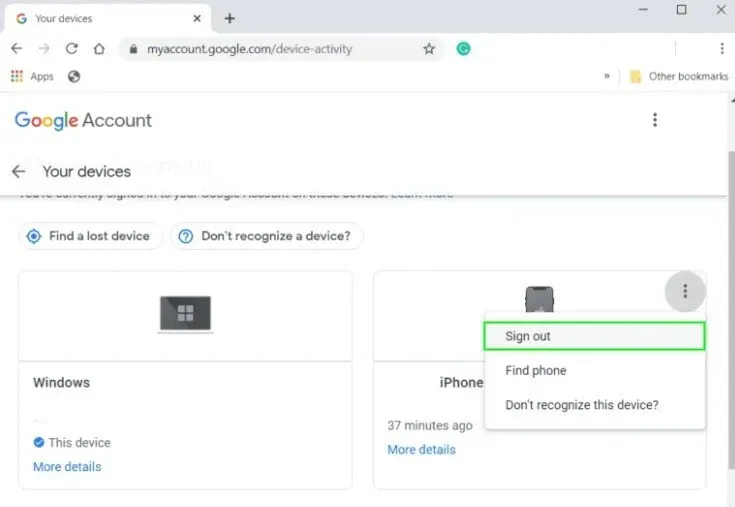
- Nolaižamajā izvēlnē atlasiet “Skatīt ierīces”. Jūs varēsit redzēt visas ierīces, kurās esat pierakstījies, tostarp to, kuru pašlaik izmantojat.
- Visbeidzot atlasiet ierīci, no kuras vēlaties izrakstīties, un atlasiet “Noņemt” piekļuvi kontam. Tā rezultātā jūs faktiski tiksiet izrakstīts no sistēmas.
Gmail: kā pārbaudīt un izrakstīties no ierīcēm, kurās esat pierakstījies
Jūs tiksiet pieteikts savā Gmail kontā (izmantojot lietotni Gmail) vai Google kontā, līdz izrakstīsities vai aizverat pārlūkprogrammu, kurā pieteicāties, kā minēts iepriekš.
Lai palielinātu savainojumu apvainojumu, piesakoties un saistot savu Google kontu ar mobilo tālruni/lietotni, jūs netiekat automātiski izrakstīts, ja vien to nedarāt ar nolūku.
Tas nozīmē, ka ikviens, kam ir piekļuve ierīcei, kurā esat pierakstījies, var skatīt jūsu e-pastu, kas jums nav nepieciešams, it īpaši, ja tas ir publisks dators.
- Lai sāktu, dodieties uz vietni myaccount.google.com.
- Nolaižamajā izvēlnē atlasiet “Drošība”.
- Ritiniet uz leju līdz “Jūsu ierīces” un noklikšķiniet uz tā.
- Nolaižamajā izvēlnē atlasiet “Ierīču pārvaldība”.
- Šeit varat redzēt, kurās ierīcēs esat pierakstījies.
- Izvēlieties Izrakstīties no trim vertikālajiem punktiem savā ierīcē.
To pašu var izdarīt savā tālrunī, atverot sadaļu “Iestatījumi”, ritinot līdz “Google” un pieskaroties tam. Pēc tam varat doties uz sadaļu “Drošība” un veikt tās pašas procedūras. Varat arī pārvaldīt ierīces, no kurām esat izrakstījies, lai redzētu, kam vai kurām ierīcēm ir atļauja piekļūt jūsu Gmail vai Google kontam.
Ekstrakts
Šobrīd esam rūpīgi izstrādājuši trīs galvenās metodes, kuras varat izmantot, lai izietu no sava Google konta no jebkuras Android ierīces. Jūs varat atteikties ne tikai no Android ierīces, bet arī no galddatora/klēpjdatora vai pat iPhone. Tomēr šī ir pamācība citam rakstam. Sekojiet līdzi.
FAQ
Kā manā Android tālrunī izrakstīties no Google konta?
1. Atveriet sadaļu Iestatījumi.2. Atlasiet “Konti” vai “Konti un sinhronizācija”.3. Atrodiet “Mākonis un konti > Konti” vai “Lietotāji un konti”.4. Izvēlieties savu Gmail kontu/ID no “Google”.5. Pieskarieties trīs punktu izvēlnes pogai vai “Vairāk” ekrāna augšējā labajā stūrī. Pēc tam nolaižamajā izvēlnē atlasiet “Dzēst” vai “Dzēst kontu”.6. Jūs tiksiet izrakstījies no Google.
Kā es varu noņemt savu Google kontu no citām ierīcēm?
1. Atveriet vietni “myaccount.google.com”.2. Sadaļā “Pieteikšanās un drošība” atlasiet “Ierīces darbība un drošības notikumi”. 3. Nolaižamajā izvēlnē atlasiet View Devices.4. Visbeidzot atlasiet ierīci, no kuras vēlaties izrakstīties, un atlasiet “Noņemt” piekļuvi kontam. Tā rezultātā jūs faktiski tiksiet izrakstīts no sistēmas.
Kā tālrunī izrakstīties no Google konta?
Lai izietu no sava Google konta, veicot labojumus, veiciet tālāk norādītās darbības. 1. Lietotnē “Iestatījumi” atlasiet “Konti”.2. Pieskarieties Google.3. Atlasiet Dzēst kontu, kad ekrāna apakšā redzat Sinhronizēt tūlīt un Dzēst kontu.
Kā Android ierīcē izrakstīties no Google, neizdzēšot kontu?
1. Lai sāktu, atveriet vietni myaccount.google.com.2. Nolaižamajā izvēlnē atlasiet “Drošība”.3. Ritiniet uz leju līdz “Jūsu ierīces” un noklikšķiniet uz tā.4. Nolaižamajā izvēlnē atlasiet “Device Management”.5. Šeit jūs varat redzēt, kurās ierīcēs esat pieteicies.6. Izvēlieties Izrakstīties no trim vertikālajiem punktiem savā ierīcē.



Atbildēt